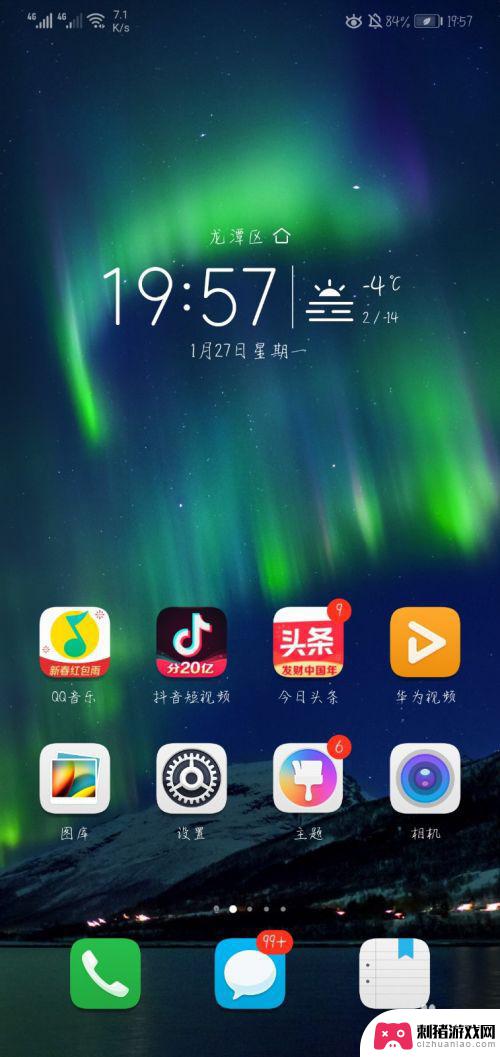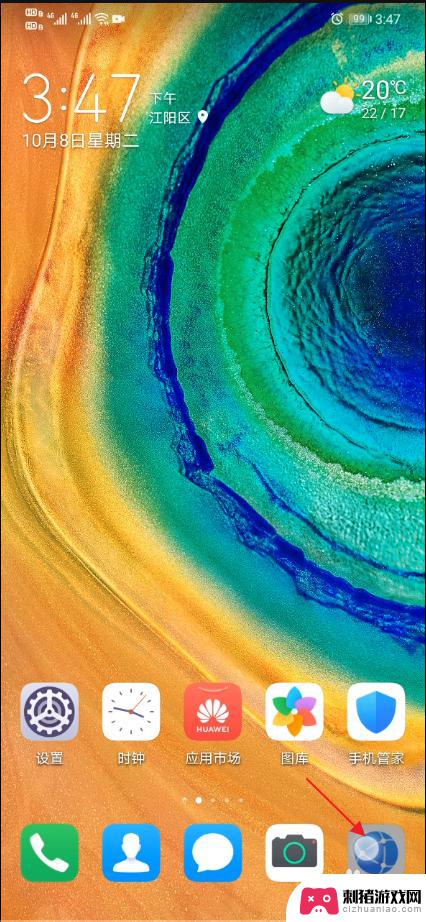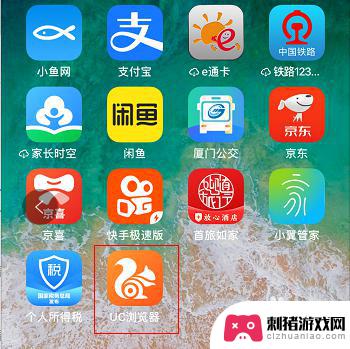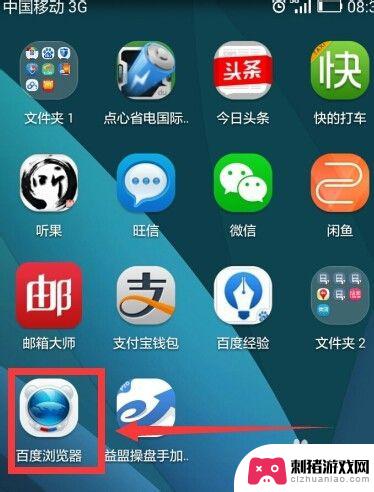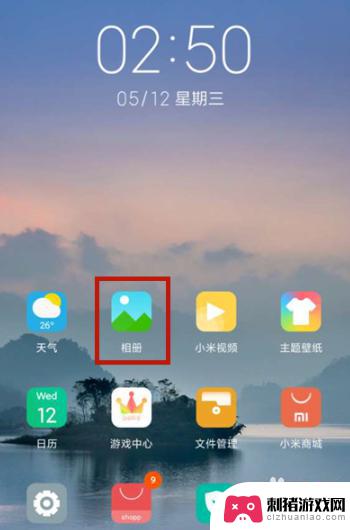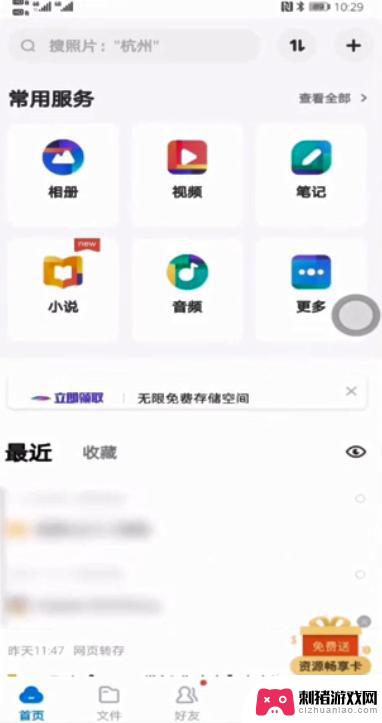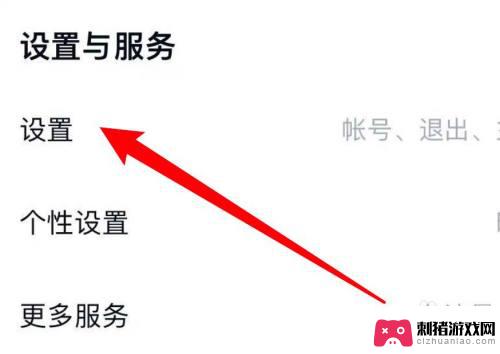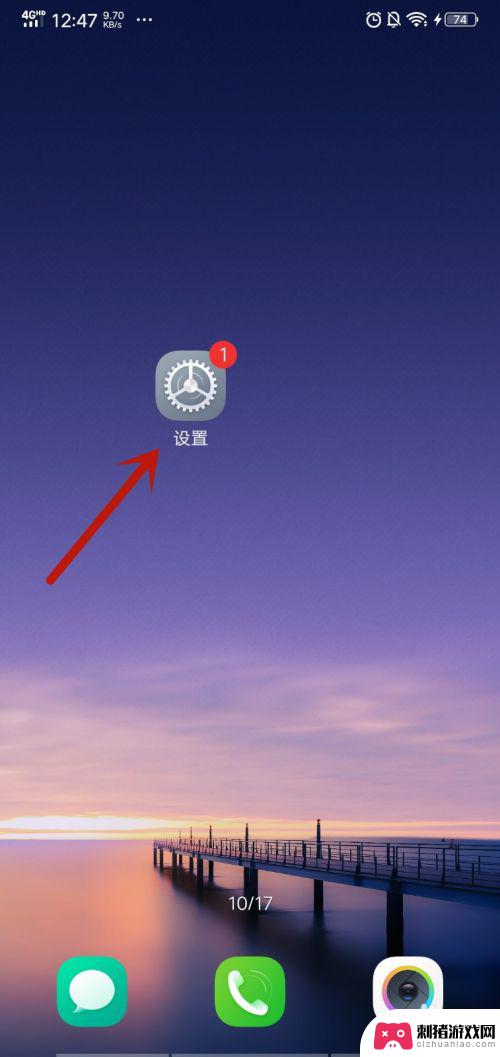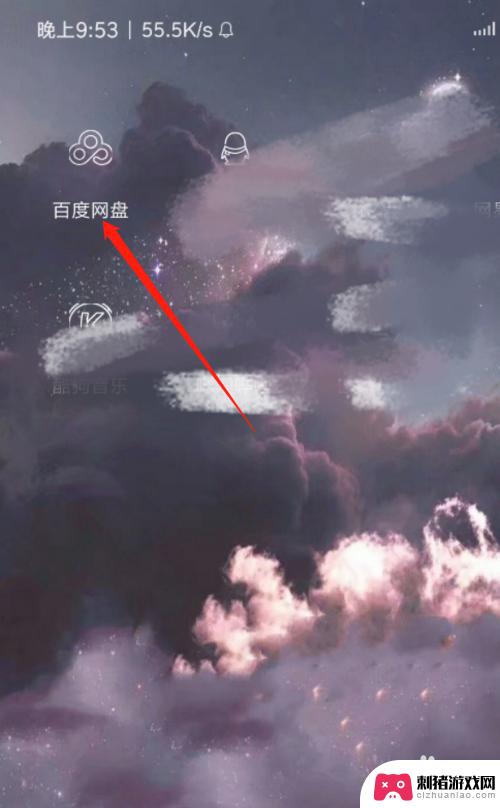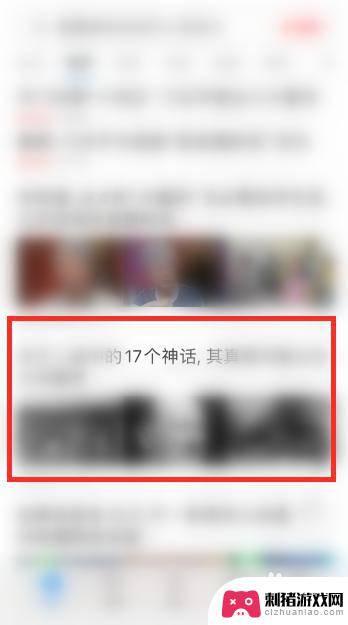百度手机网页翻译怎么设置 手机百度浏览器如何调整翻译功能的设置
时间:2024-02-19来源:刺猪游戏网
随着全球化进程的不断深入,语言沟通的重要性变得日益突出,在这个信息爆炸的时代,人们对于各种信息的获取已经成为了一种基本需求。由于语言的障碍,我们常常会遇到无法理解或阅读的外文网页。为了解决这一难题,手机百度浏览器推出了翻译功能,帮助用户轻松实现网页的翻译。如何设置手机百度浏览器的翻译功能呢?接下来我们将一一为您介绍。
手机百度浏览器如何调整翻译功能的设置
具体方法:
1.先启动百度浏览器应用界面,如图
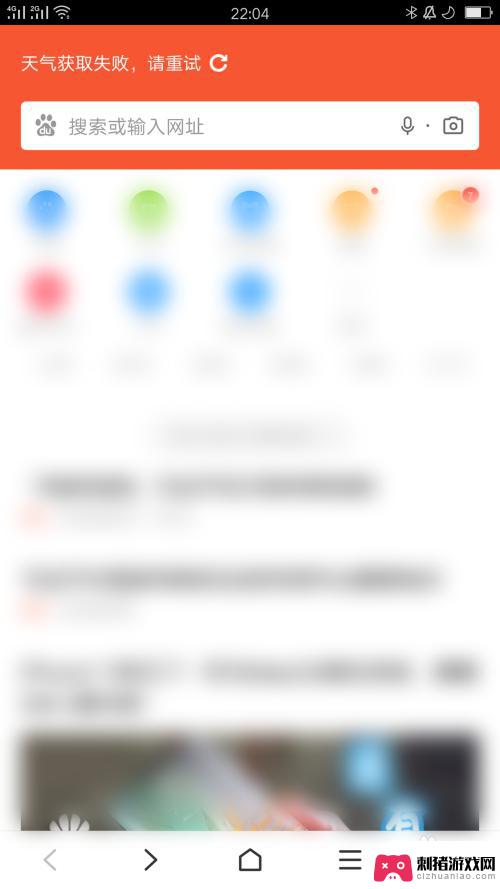
2.然后打开一个网页界面,如图
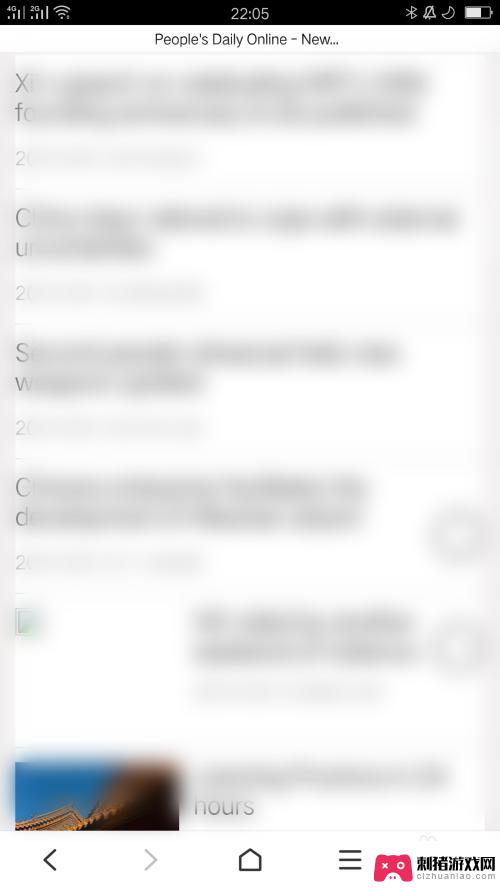
3.摁下主菜单图标(三横图标),打开主菜单功能界面,如图
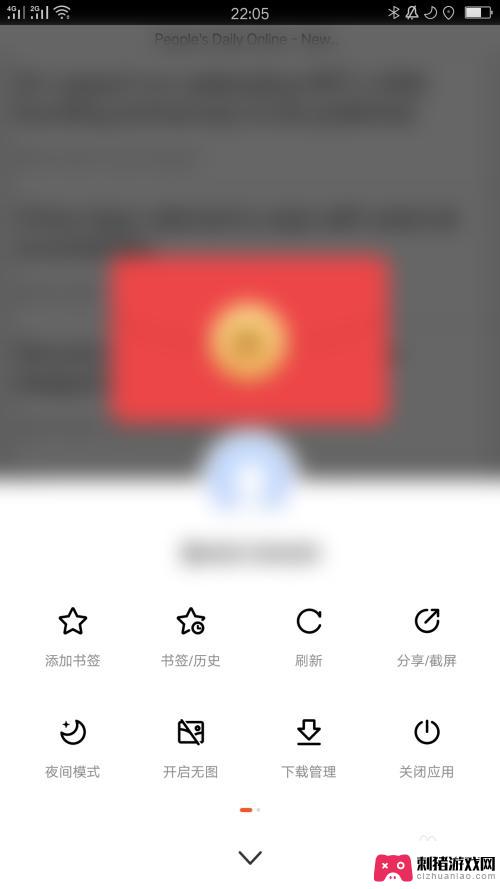
4.翻滚主菜单功能界面找到网页工具箱,如图
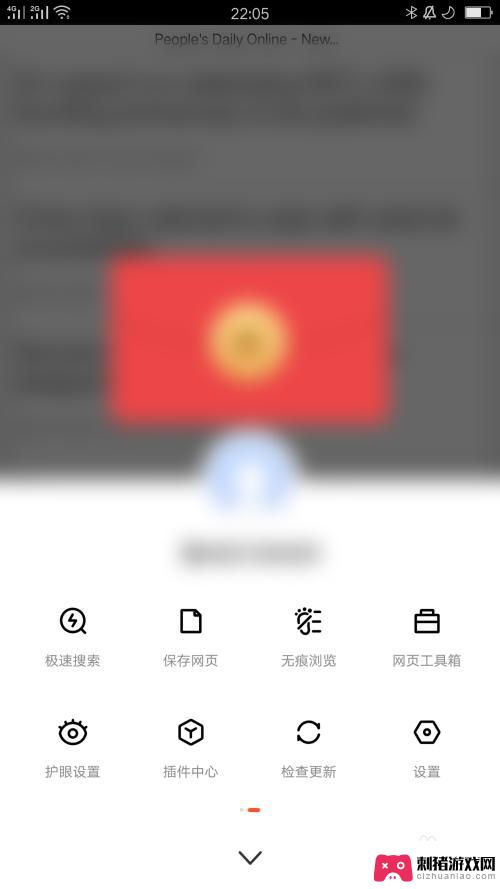
5.摁下网页工具箱,开启网页工具箱界面,如图
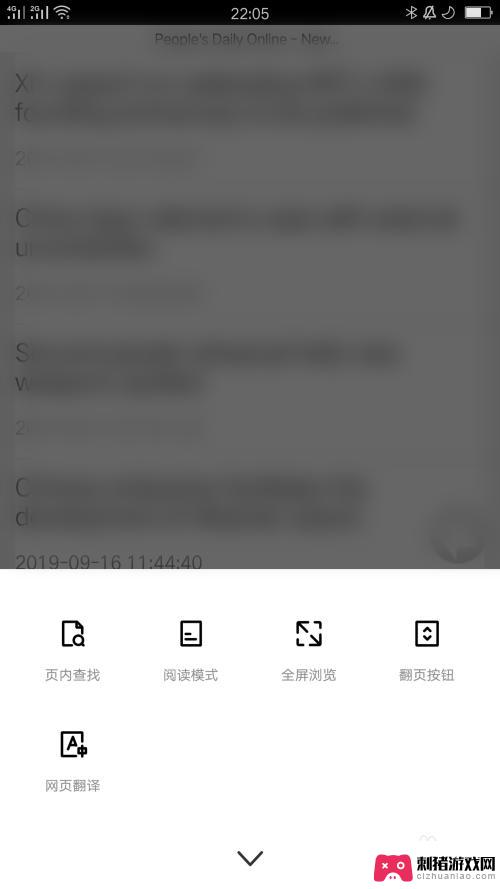
6.摁下网页翻译提示已开启网页翻译,如图
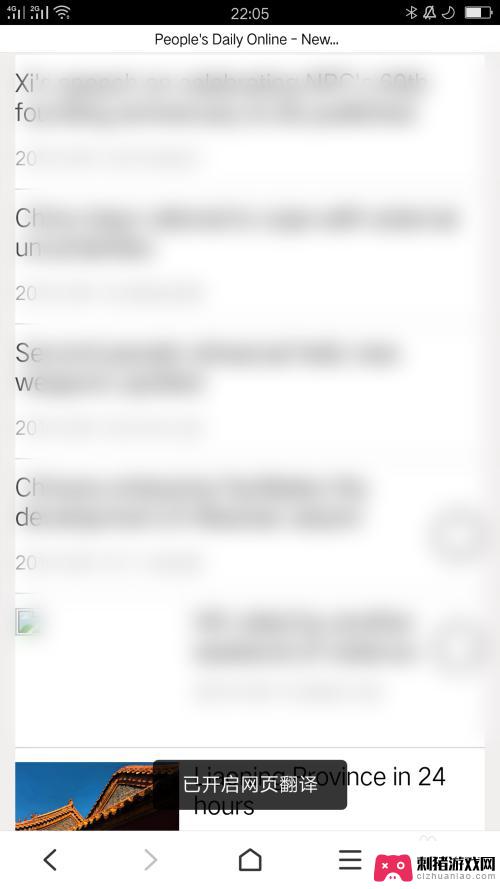
7.这时刷新网页就会显示一个中英的翻译按钮,这个需要英文完成才会显示,如图
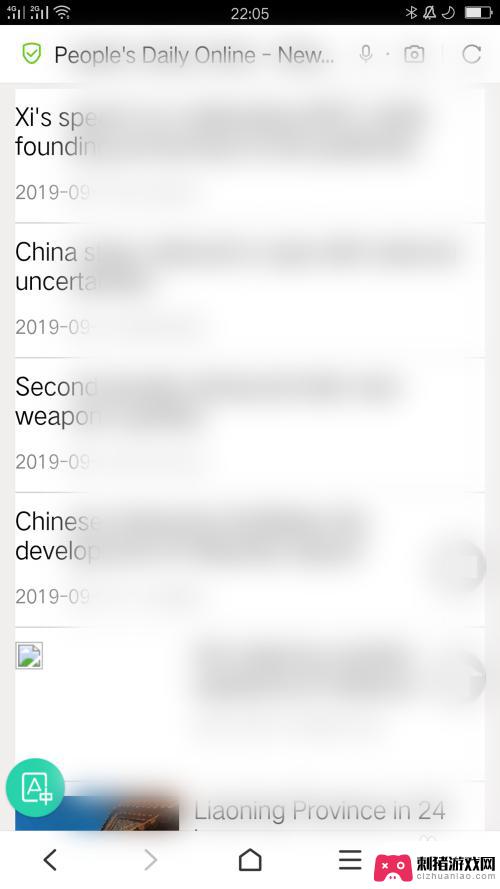
8.摁下翻译按钮提示翻译中,等待翻译完成就可以了,如图
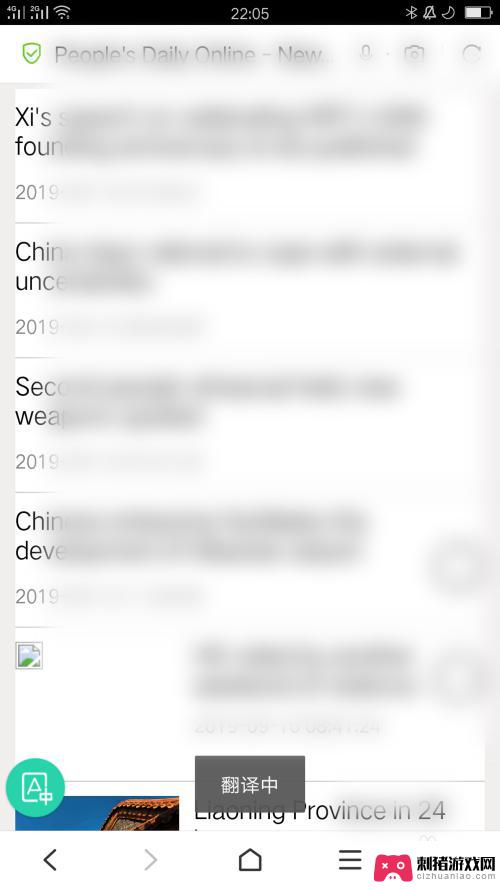
9.总结:
1先启动百度浏览器应用界面
2然后打开一个网页界面,
3摁下主菜单图标(三横图标)。打开主菜单功能界面,
4翻滚主菜单功能界面找到网页工具箱
5摁下网页工具箱,开启网页工具箱界面
6摁下网页翻译提示已开启网页翻译
7这时刷新网页就会显示一个中英的翻译按钮,这个需要英文完成才会显示
8摁下翻译按钮提示翻译中,等待翻译完成就可以了
以上就是如何设置百度手机网页翻译的全部内容,如果还有不清楚的用户,可以参考一下小编的步骤进行操作,希望能够对大家有所帮助。